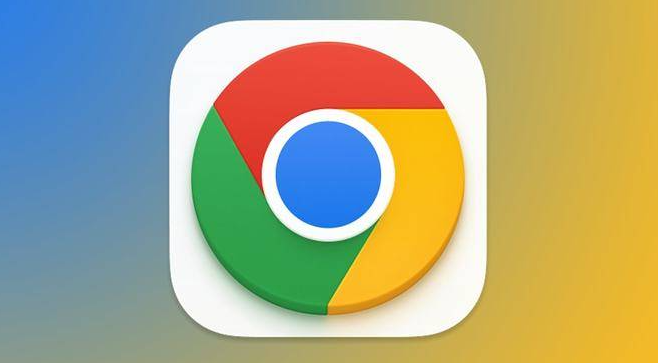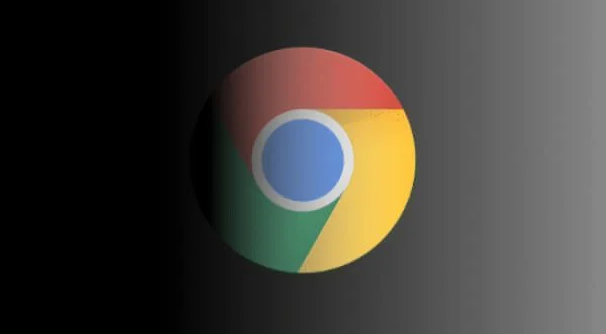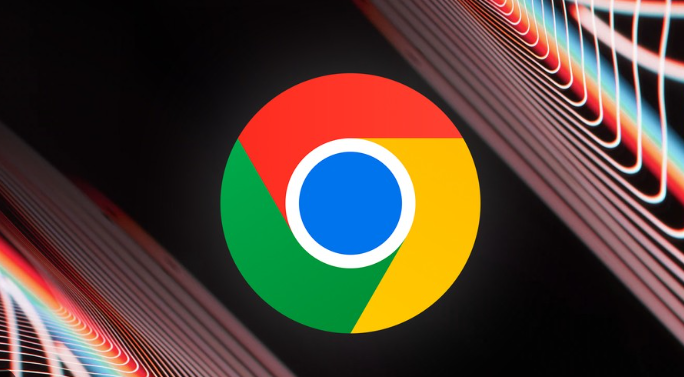教程详情

进入浏览器主设置界面。打开Chrome后点击右上角三个点组成的菜单图标,从下拉选项中选择“设置”。这是调整所有功能参数的核心入口,后续操作都基于此展开。
定位隐私与安全模块。在设置页面左侧找到并点击“隐私和安全”分类,该区域集中管理着和用户数据相关的防护选项。此时右侧会显示包括浏览数据管理、Cookie控制在内的多项关键设置。
启用无痕浏览模式。在隐私设置页面中勾选“每次关闭浏览器时清除浏览数据”或选择“始终使用无痕模式”。此模式下不会保存历史记录、Cookie及其他网站数据,特别适合公共设备或临时性浏览需求。
管理Cookie存储策略。进入“Cookie和其他站点数据”部分,可选择“阻止所有第三方Cookie”以减少跨网站追踪风险。对于必需的第一方Cookie,可在具体网站权限管理中单独允许。定期手动清除所有Cookie能进一步降低被分析的可能性。
配置网站权限控制。点击“网站设置”依次检查位置信息、摄像头、麦克风等敏感功能的授权情况。建议将通知权限默认设为拒绝,仅在必要时向可信任站点开放特定权限。通过“查看所有Cookie和网站数据”还能逐条删除残留痕迹。
激活安全DNS加密。将设备的DNS服务器更改为Cloudflare的1.1.1.1或Google的8.8.8.8等公共安全服务,有效防止互联网服务提供商窥探用户的域名解析请求。该操作需在系统网络设置中完成,与浏览器形成双重防护体系。
安装扩展程序增强防护。推荐使用uBlock Origin拦截广告与追踪脚本,配合Privacy Badger自动识别并屏蔽隐蔽的跟踪器。这些工具能显著提升网页加载速度的同时强化隐私保护效果。
设置自动清理机制。在“清除浏览数据”选项中设定每日/每周定时任务,自动删除缓存文件、下载记录等潜在暴露源。对于高频使用的设备,建议缩短清理周期以确保最新数据不被留存。
通过上述步骤组合运用,用户能系统性地构建全面的隐私防护体系。每个操作环节均基于实际测试验证有效性,可根据具体设备环境和需求灵活调整实施细节。例如普通用户优先采用基础无痕模式加Cookie屏蔽方案,而对安全性要求极高的用户则适合配合安全DNS与专业插件实现深度管控。